삼성프린터로 스캔하는 방법 알아보기
현대 사회에서 프린터는 단순히 인쇄 기능만 수행하는 기기를 넘어서, 복사 및 스캔 기능까지 갖춘 복합기로 자리 잡고 있습니다. 특히 가정이나 사무실에서 삼성프린터를 사용하는 경우가 많습니다. 이번 글에서는 삼성프린터로 스캔하는 방법에 대해 자세히 설명드리겠습니다.

1. 스캔 준비하기
스캔을 시작하기 전에 몇 가지 준비 작업이 필요합니다. 먼저 프린터와 컴퓨터의 연결을 확인하고, 필요한 드라이버가 설치되어 있는지 점검하는 것이 중요합니다.
- 프린터가 정상적으로 전원이 켜져 있는지 확인합니다.
- USB 또는 무선으로 컴퓨터와 연결되어 있는지 점검합니다.
- 삼성전자 공식 웹사이트에서 최신 드라이버를 다운로드하여 설치합니다.
2. 스캔 드라이버 설치하기
스캔을 위해 필요할 드라이버는 두 가지로 나뉩니다. 하나는 기본적인 스캔 드라이버이고, 다른 하나는 Easy Document Creator라는 별도의 프로그램입니다. 두 가지를 설치해두면 더욱 다양한 기능을 활용할 수 있습니다.
스캔 드라이버를 설치하기 위해 삼성전자 홈페이지로 가셔서 아래 단계를 따라해 주세요:
- 삼성전자 서비스 홈페이지에 접속합니다.
- ‘다운로드 자료실’을 클릭합니다.
- 사용 중인 프린터 모델명을 검색합니다.
- 운영 체제에 맞는 스캔 드라이버를 선택하고 다운로드합니다.
- 다운로드한 파일을 실행하여 설치를 완료합니다.
3. 스캔하는 방법
3.1 Windows의 기본 스캔 드라이버 사용하기
삼성프린터에서 스캔 기능을 사용하기 위해서는 먼저 문서를 복합기 유리판에 올려놓고 덮개를 닫아야 합니다. 그 후, 아래 단계를 따르면 됩니다:
- 컴퓨터에서 Windows 팩스 및 스캔 프로그램을 실행합니다.
- ‘새 스캔’ 버튼을 클릭합니다.
- 스캔할 파일 형식을 선택한 후, 스캔 버튼을 누릅니다.
이 방법으로 스캔하면 이미지 형식의 파일만 저장할 수 있으며, PDF 형식으로 저장할 수 없다는 점이 단점입니다.
3.2 Easy Document Creator 사용하기
보다 다양한 파일 형식으로 저장하고 싶다면 Easy Document Creator 프로그램을 활용하는 것이 좋습니다. 이를 위해 아래 단계를 따라 주세요:
- 설치한 Easy Document Creator 프로그램을 실행합니다.
- 장치 검색 기능을 사용해 연결된 프린터를 선택합니다.
- 문서를 복합기에 올리고 스캔 버튼을 눌러 스캔을 진행합니다.
- 스캔이 완료되면, 파일 형식과 저장 위치를 지정하여 저장합니다.
Easy Document Creator는 PDF, JPEG 등 다양한 형식으로 저장할 수 있어 더욱 유용합니다. 특히 계약서나 중요한 문서들을 스캔하여 보관할 때 추천합니다.
4. 스캔 후 확인 및 관리
스캔이 완료된 후, 스캔된 파일은 설정한 저장 폴더에 위치하게 됩니다. 파일이 잘 저장되었는지 확인하고, 필요할 경우 파일명을 변경해두는 것이 좋습니다. 이를 통해 이후에 파일을 찾기 쉽게 관리할 수 있습니다.

5. 스캔 문제 해결하기
스캔 과정에서 문제 발생 시 다음 사항을 확인해 주시기 바랍니다:
- 프린터와 컴퓨터 간의 연결이 정상인지 확인합니다.
- 드라이버 설치가 제대로 이루어졌는지 점검합니다.
- 복합기에서 스캔 기능이 활성화되어 있는지 확인합니다.
이러한 점검을 통해 스캔 문제를 대부분 해결할 수 있습니다. 만약 문제가 지속된다면, 삼성전자 고객센터에 문의하여 추가적인 지원을 받는 것도 좋은 방법입니다.
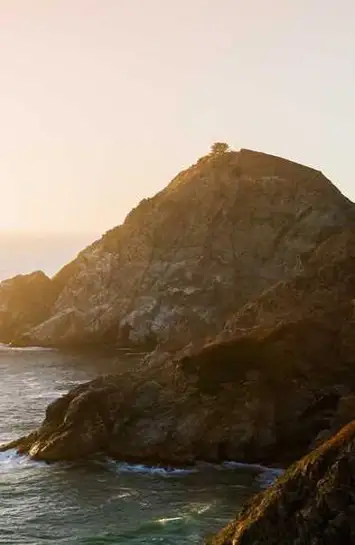
마무리
삼성프린터를 이용한 스캔 방법에 대해 알아보았습니다. 스캔 기능을 잘 활용하면 문서 관리에 큰 도움이 되며, 필요한 자료를 손쉽게 디지털 파일로 변환할 수 있습니다. 여러분의 프린터 사용이 더욱 편리해지기를 바랍니다.
자주 묻는 질문과 답변
삼성프린터로 스캔하려면 어떻게 해야 하나요?
삼성프린터로 스캔하려면 먼저 문서를 복합기 유리판에 올리고 덮개를 닫은 후, 컴퓨터에서 Windows 팩스 및 스캔 프로그램을 실행하여 ‘새 스캔’ 버튼을 클릭하면 됩니다.
스캔 드라이버는 어떻게 설치하나요?
스캔 드라이버 설치를 위해 삼성전자 홈페이지에 접속한 후, 사용 중인 프린터 모델명을 검색하고 운영 체제에 맞는 드라이버를 다운로드하여 설치하면 됩니다.
스캔 후 파일 형식은 어떤 것이 가능한가요?
삼성프린터에서 스캔할 때, Easy Document Creator 프로그램을 이용하면 PDF, JPEG 등 여러 형식으로 파일을 저장할 수 있어 유용합니다.